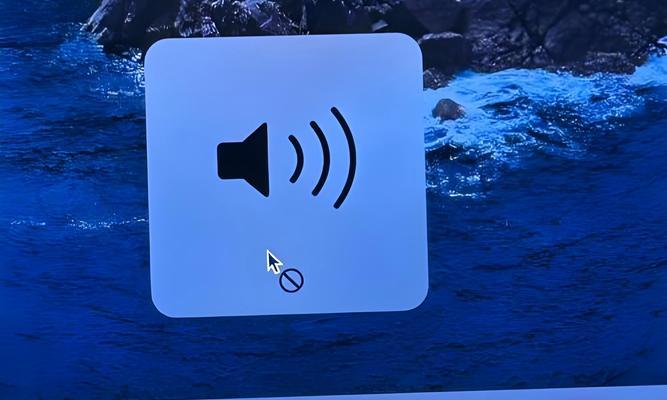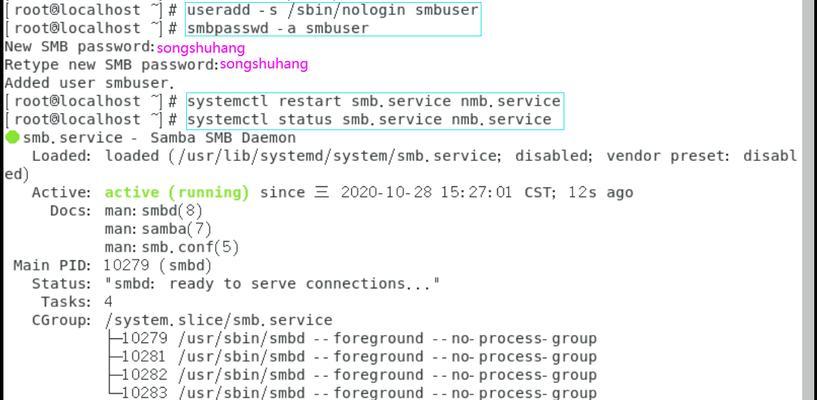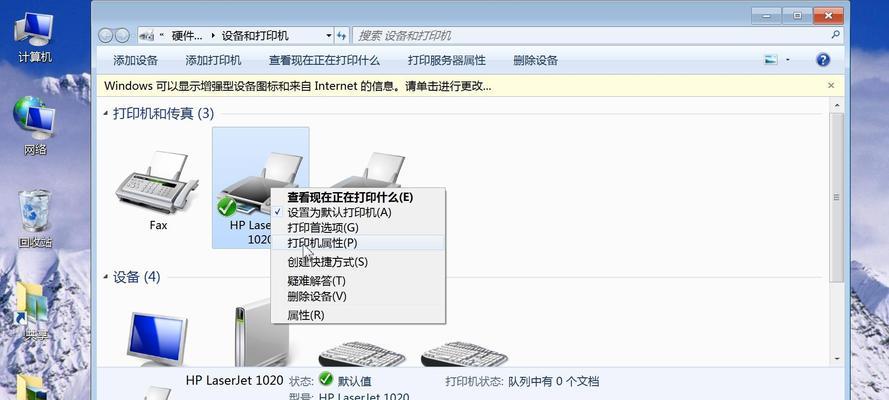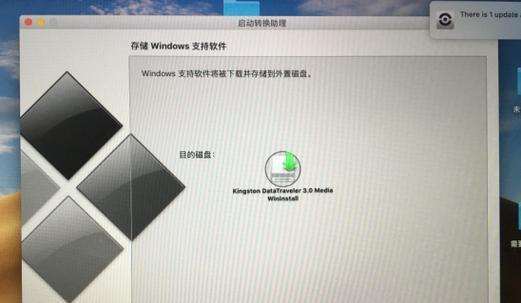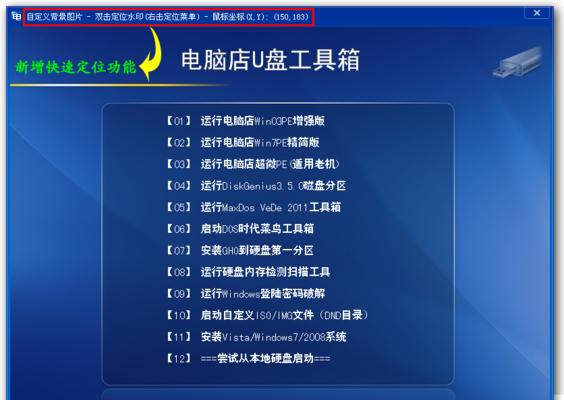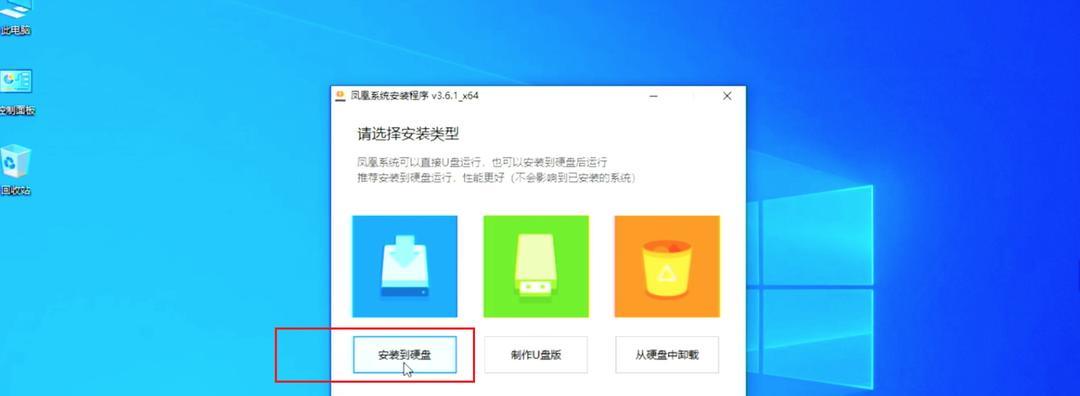电脑安装包下去好了怎么没有图标?图标丢失怎么办?
在使用电脑的过程中,您是否遇到过安装完某个程序后却发现桌面上没有出现该程序的图标,或者突然发现原本存在的图标消失不见的情况?这虽然不是什么严重的问题,但却会给大家带来不小的困扰。不用担心,本文将详细讲解遇到图标丢失时应该采取的步骤,帮助您轻松恢复桌面图标。
图标丢失的原因有哪些?
图标丢失的原因多种多样,可能是由于系统更新、软件安装过程中的错误、误操作删除、病毒感染等引起的。通常情况下,图标丢失不会影响程序的正常使用,但没有图标会给查找和启动程序带来不便。
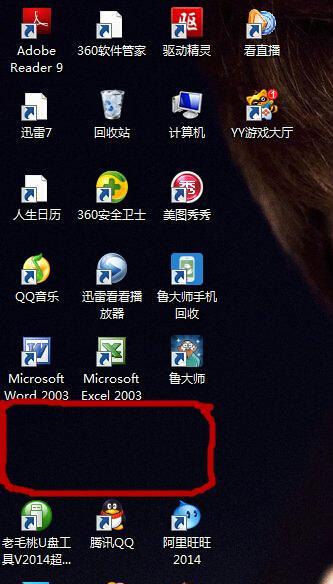
如何找回丢失的图标?
步骤1:使用“显示桌面图标”功能
比较简单的一种情况是,当前可能不小心关闭了桌面图标的显示。这时,可以尝试以下操作:
1.在桌面空白处单击鼠标右键。
2.在弹出的菜单中,找到“视图”选项。
3.在“视图”菜单中有“显示桌面图标”选项,确保其前面有一个勾选标记。
如果“显示桌面图标”前面没有勾选标记,单击勾选即可显示所有图标。
步骤2:通过“回收站”恢复不小心删除的图标
如果您不小心把快捷方式删除了,可以尝试从回收站中恢复:
1.打开回收站。
2.寻找丢失图标的快捷方式文件。
3.如果找到了,右键点击选择“还原”即可。
步骤3:检查是否有快捷方式在其他位置
有时候您可能无意间把快捷方式移动到了其他文件夹,可以按照以下步骤查找:
1.点击开始菜单。
2.在搜索框中输入程序名。
3.查看搜索结果中是否有该程序的快捷方式。
4.如果有,右键该程序,选择“固定到任务栏”或者“固定到开始”。
步骤4:创建新的快捷方式
如果以上方法都无法找回图标,您还可以尝试创建新的快捷方式:
1.找到程序的安装目录。
2.在程序的可执行文件(.exe文件)上右键点击。
3.选择“创建快捷方式”。
4.将新创建的快捷方式拖拽到桌面的位置。
步骤5:通过系统还原找回旧图标
如果图标丢失是在最近的系统更改之后发生的,可以尝试使用系统还原功能:
1.打开“控制面板”。
2.在搜索框中输入“系统还原”。
3.选择“创建还原点”或“系统还原”。
4.按照向导进行还原操作,选择之前创建的还原点进行恢复。
步骤6:使用系统工具检查
如果是系统问题导致图标丢失,可以使用一些系统工具来检测和修复:
1.打开“运行”对话框(快捷键Win+R)。
2.输入“sfc/scannow”并点击确定。
3.系统将自动扫描并修复文件。
步骤7:检查病毒和恶意软件
有时恶意软件或病毒可能会导致图标丢失,建议进行杀毒扫描:
1.使用您信任的杀毒软件进行全面扫描。
2.如果发现有威胁,务必按照软件提示进行清理。

常见问题与实用技巧
问:如果以上步骤都无法解决问题怎么办?
答:如果以上步骤都无法解决问题,很可能是系统文件损坏或深层次的系统问题。这时,建议您备份重要数据后重装操作系统,或寻求专业技术人员的帮助。
问:如何防止图标再次丢失?
答:定期对操作系统进行更新和维护,安装可靠的杀毒软件,不要随意移动或删除桌面图标,以防止未来的图标丢失。
问:有无方法可以预防软件更新时图标丢失?
答:对于软件更新时图标丢失的问题,可以尝试在更新软件之前备份程序的快捷方式。如果更新后发生图标丢失,再进行恢复。

结语
综上所述,桌面图标丢失时不必过于担忧。通过上述步骤,您不仅可以找回丢失的图标,还可以在一定程度上预防未来图标丢失的情况发生。希望本文的详细指导能够帮助您解决遇到的问题,让电脑桌面恢复到井然有序的状态。
版权声明:本文内容由互联网用户自发贡献,该文观点仅代表作者本人。本站仅提供信息存储空间服务,不拥有所有权,不承担相关法律责任。如发现本站有涉嫌抄袭侵权/违法违规的内容, 请发送邮件至 3561739510@qq.com 举报,一经查实,本站将立刻删除。
- 上一篇: 手机后置摄像头出现蓝线是什么原因?
- 下一篇: 如何在电脑上下载歌曲到收音机内存卡?步骤是什么?
- 站长推荐
- 热门tag
- 标签列表
- 友情链接